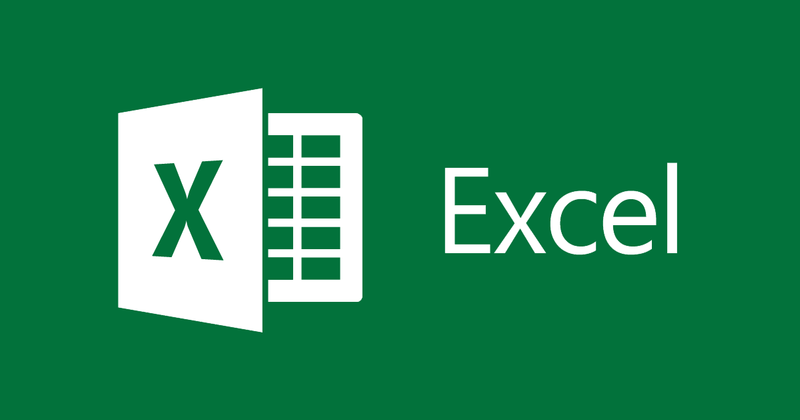
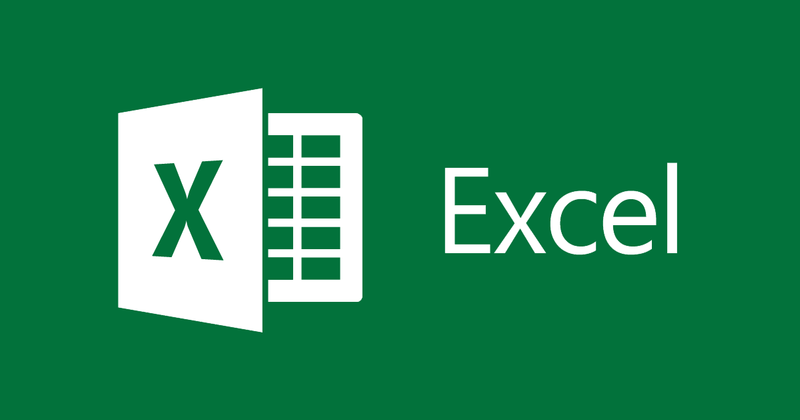
Instruções para copiar fórmulas no Excel
- 24-07-2022
- thuypham
- 0 Comments
Ao trabalhar com o Excel, você costuma usar fórmulas para calcular. Uma tabela de dados terá muitos dados que calculam a mesma fórmula. Para economizar tempo, você pode copiar a fórmula sem redigitar. Este artigo irá guiá-lo para fazer isso.
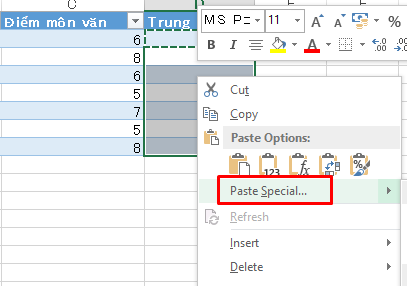
Neste artigo, copio a fórmula usando o Excel 2013. No entanto, se você usar o Excel 2007, 2010, 2016 da mesma maneira.
O artigo é composto por 2 partes:
- Copiar fórmula regular
- Copie a fórmula especial.
Por exemplo, eu tenho uma tabela de dados da seguinte forma:
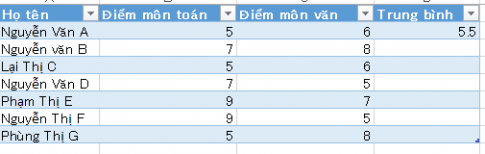
Insirai a fórmula para calcular a pontuação média na caixa de pontuação no frasco de Nguyen Van A. Para copiar as pontuações das linhas abaixo, você só precisa fazer o seguinte:
Mục lục
1. Copie a fórmula regular
- Método 1: Você coloca o ponteiro do mouse no canto direito da célula onde a pontuação média foi calculada. Aqui está a célula com o número 5.5. Quando o sinal + aparecer, clique com o botão esquerdo e arraste para baixo para obter uma borda azul como mostrado abaixo:
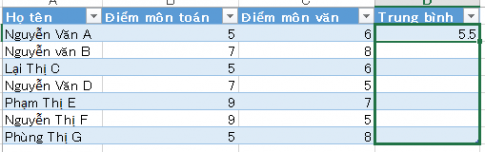
Solte o botão esquerdo do mouse, você obterá o seguinte resultado:
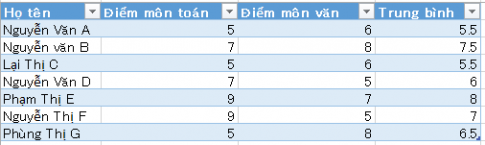
- Método 2: Clique com o botão direito do mouse na célula que deseja copiar (aqui está a célula 5.5), pressione a combinação de teclas Ctr + C
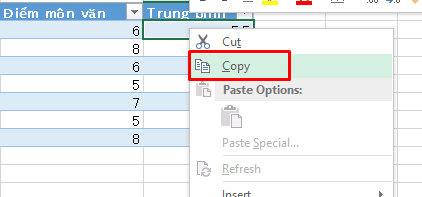
Em seguida, você destaca as células que deseja salvar os resultados da cópia, pressione a combinação de teclas Ctr + V. Você obterá os mesmos resultados do método 1.
2. Cópia especial.
Se você copiar normalmente, tanto a fórmula quanto o formato da célula serão copiados abaixo. Para cópias especiais, você pode optar por copiar apenas a fórmula sem alterar a formatação.
Por exemplo, tenho a seguinte tabela:
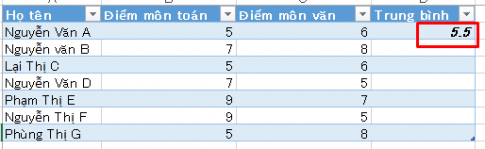
Aqui, coloco em negrito e itálico a célula média de Nguyen Van A. Se você quiser apenas copiar a fórmula para as células abaixo sem copiar o formato, basta fazer o seguinte:
- Passo 1: Clique na célula que você deseja copiar, pressione Ctrl + C
- Etapa 2: você destaca as caixas para salvar os resultados, clique com o botão direito do mouse e selecione Colar especial
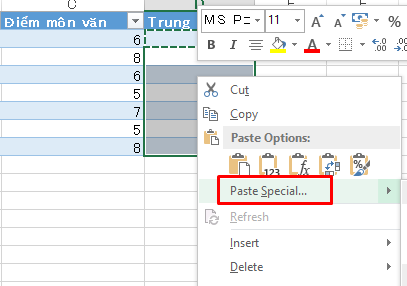
- Etapa 3: A caixa de diálogo Colar especial é exibida, selecione Fórmulas e clique em OK.
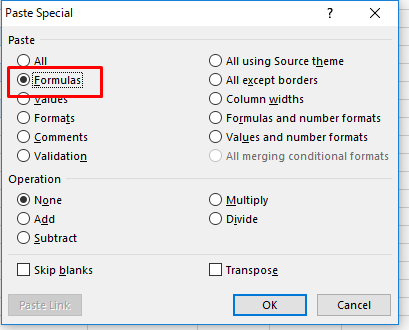
Ao final você terá o seguinte resultado:
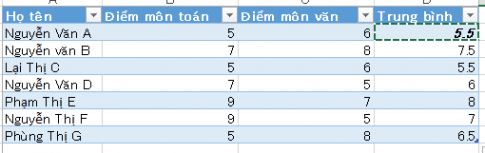
No resultado acima, as células inferiores copiam apenas a fórmula da célula superior, e a formatação negrito e itálico não é copiada.
Conclusão: Neste artigo, orientei você a copiar fórmulas no Excel. Você pode fazer uma cópia regular ou uma cópia especial. Ao usar o Excel para cálculos, copiar fórmulas é muito útil.
Boa sorte.












